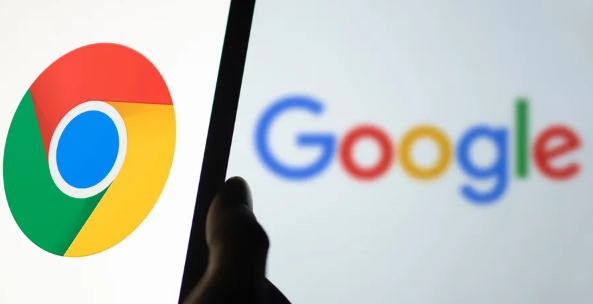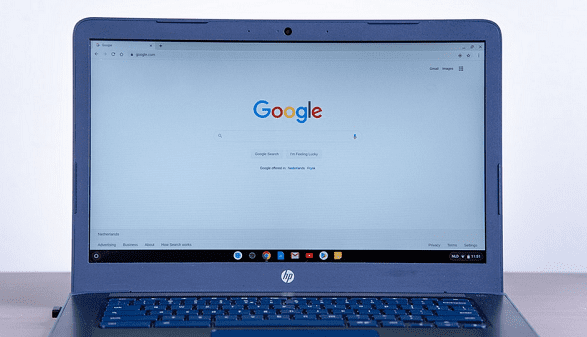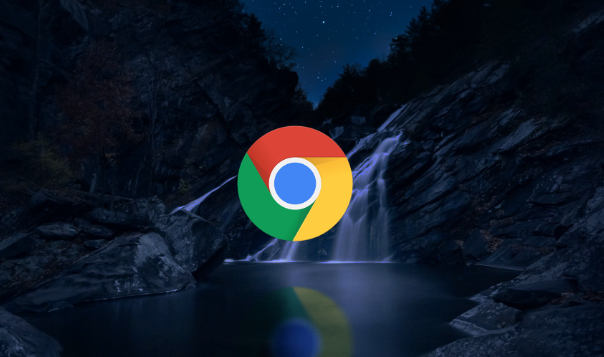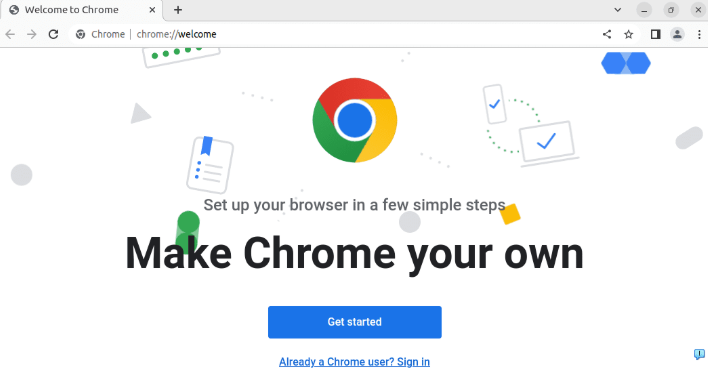google浏览器网页收藏快捷操作全教程
时间:2025-07-28
来源:Chrome官网
详情介绍

一、快速添加收藏
1. 点击星标按钮:打开目标网页后,直接点击地址栏右侧的五角星图标,即可将当前页面添加到默认收藏夹。系统会自动保存网页标题和URL,并提示“已添加书签”。
2. 使用快捷键:按下`Ctrl+D`(Windows)或`Command+D`(Mac),可快速调出收藏对话框,无需手动点击星标。
二、自定义收藏信息
1. 修改名称:点击星标后,在弹出的窗口中修改“名称”字段,输入更易识别的备注(如“知乎-首页”替代原网页标题)。
2. 选择保存位置:在“文件夹”下拉菜单中,可选择“书签栏”(显示在浏览器顶部)或“其他书签”等分类。若需新建文件夹,点击“新建文件夹”并命名(如“工作”“娱乐”)。
三、管理收藏夹
1. 进入书签管理器:点击浏览器右上角三点菜单→“书签”→“书签管理器”,或按快捷键`Ctrl+Shift+O`(Windows)/`Command+Option+O`(Mac)。
2. 编辑与删除:右键点击书签,选择“编辑”可修改名称或URL;选择“删除”可移除不需要的收藏。拖动书签或文件夹可调整顺序。
3. 创建分类文件夹:在书签管理器中,点击右上角三点菜单→“新建文件夹”,为不同类型网页(如文档、视频、购物)建立独立分类。
四、启用书签栏
1. 显示书签栏:进入设置(`chrome://settings/`)→“外观”,勾选“显示书签栏”。书签栏会固定在浏览器顶部,方便快速访问常用网站。
2. 添加书签至栏:将书签拖动到书签栏,或右键点击书签选择“在书签栏上显示”。
五、同步与备份收藏
1. 登录谷歌账户:点击右上角头像→“同步设置”,确保“同步书签”选项开启。登录其他设备时,收藏夹会自动同步。
2. 导出与导入:在书签管理器中,点击三点菜单→“导出书签”,保存为HTML文件。如需迁移到其他浏览器,可通过“导入书签”功能上传HTML文件。
六、手机端操作
1. 添加收藏:打开网页后,点击地址栏右侧的“星星”图标,或通过菜单(三点图标)→“添加到书签”。
2. 管理书签:在手机Chrome中,点击右下角“更多”→“书签”→“整理”,可编辑、删除或移动书签。
通过以上步骤,可高效管理Google浏览器的网页收藏,实现快速访问、分类整理和跨设备同步。
继续阅读